创建Xib文件
首先将Cell做好布局,调整到满意的位置和宽度,然后开始做Autolayout设定。
Autolayout操作方式有两种,一种是选择目标后,使用右下角的工具栏;另一种是直接使用右键拖拽目标,在弹出的菜单中选择限制项。当选择的目标比较小的时候,可以打开左侧的菜单,在这里做拖拽操作一样是可以的。个人感觉后者更方便一些。
开始之前,先来介绍下使用的基本工具吧。
第一个按钮是和对齐有关的,就是控制多个元素(Lable, Button等)的统一约束。例如我们需要让标题和内容按照左,就选择标题和内容元素,选择Leading Edges设置为5即可。
第二个按钮是和元素位置固定有关的限制条件,直接看图吧:
右侧能够看到当前选择元素限制条件的列表:
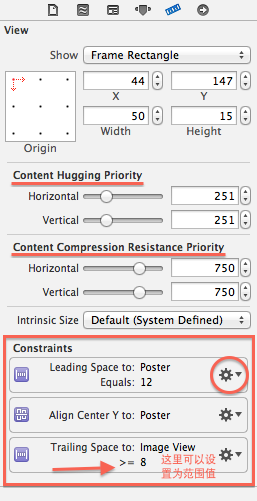
这里有两个参数,“Content Hugging Priority”和“Content Compression Resistance Priority”,感觉不太好理解,栈爆上找到一篇解释,讲的挺好的:Cocoa Autolayout: content hugging vs content compression resistance priority
有时候想要一个元素的间距是一个动态值,例如距离右侧至少10pt(即>=10pt),那么可以在上图中点击右侧按钮(齿轮)进入详细设置:
第三个按钮是有关清除限制条件、根据限制更新视图大小的工具。个人比较常用的是清除限制条件,有时候设置错了很麻烦,直接清除掉重新来就行了。
上面这些就是常用到的一些限制条件了。个人觉得使用右键拖拽弹出的菜单选择更方便和直观一些,因为菜单中会根据拖拽内容动态显示可用项供我们选择,菜单如图
大致就是这些了吧……
我来谈谈自己的用法。总体上是从上到下,从左到右做约束限制。在这个例子中,就是设置标题->内容->发帖人这样的顺序。
-
设置标题的顶部和左侧距离,以及宽度(防止超出边界)。
-
设置内容的顶部(距离标题)和左侧距离,以及宽度。设置最大行数。
-
设置发帖人的顶部和左侧距离,以及高度。
-
设置发帖时间的顶部和左侧距离,距离右侧间距(防止内容过长)。
-
关键步骤,设置发帖人距离底部距离,如果不设置这个参数,那么下面代码计算的Cell高度会永远是0。
多试一试,如果有错误或者缺少限制,XCode会有提示。它报出的错误一般都是必须修正的,但它给的自动修正建议有时并不是我们想要的(正确的),想清楚再添加。
代码部分
使用了xib制作的Cell,那么在原来的项目代码中如何使用呢?看代码:
| 1 2 3 4 5 6 7 8 9 10 11 12 13 14 15 16 17 18 19 20 21 22 23 24 25 26 27 28 29 30 31 32 33 34 35 36 37 | static NSString *CellIdentifier = @"CellIdentifier";
- (void)viewDidLoad { //注册TableView中用于复用的Cell [self.tableView registerNib:[UINib nibWithNibName:@"BBSPostContentCell" bundle:nil] forCellReuseIdentifier:CellIdentifier]; //... }
//关键方法,获取复用的Cell后模拟赋值,然后取得Cell高度 - (CGFloat)tableView:(UITableView *)tableView heightForRowAtIndexPath:(NSIndexPath *)indexPath { BBSPostContentCell *cell = [tableView dequeueReusableCellWithIdentifier:CellIdentifier];
NSDictionary *dataSourceItem = [self.dataSource objectAtIndex:indexPath.row]; cell.titleLabel.text = [dataSourceItem valueForKey:@"title"]; cell.contentLabel.text = [dataSourceItem valueForKey:@"body"];
[cell setNeedsUpdateConstraints]; [cell updateConstraintsIfNeeded];
CGFloat height = [cell.contentView systemLayoutSizeFittingSize:UILayoutFittingCompressedSize].height;
return height; }
//在cellForRowAtIndexPath中,按照常规方法做赋值就行了 - (UITableViewCell *)tableView:(UITableView *)tableView cellForRowAtIndexPath:(NSIndexPath *)indexPath { BBSPostContentCell *cell = [tableView dequeueReusableCellWithIdentifier:CellIdentifier];
NSDictionary *dic = dataSource[indexPath.row]; cell.titleLabel.text = dic[@"title"]; cell.contentLabel.text = dic[@"body"];
return cell; } |
2014.1.2: 在测试时发现这部分的代码还存在一些性能问题(整个表视图在更新时会卡顿),我会稍后补上。
我在使用Instruments分析发现,heightForRowAtIndexPath中调用dequeueReusableCellWithIdentifier会占用很多CPU资源,因此我试着不使用registerNib方法注册复用Cell,而在代码中手动处理,类似这样:
| 1 2 3 4 5 6 7 | BBSPostContentCell *cell = [tableView dequeueReusableCellWithIdentifier:CellIdentifier]; if (cell == nil) { cell = [[NSBundle mainBundle] loadNibNamed:@"BBSPostContentCell" owner:self options:NULL][0]; NSLog(@"cell loadNibNamed"); } else { NSLog(@"cell dequeueReusableCellWithIdentifier"); } |
这时我发现这里的Cell调用dequeueReusableCellWithIdentifier方法总是返回nil,因此每次都是从xib中加载,从而耗费了大量的资源。问题的原因我还不清楚,目前我的解决方法是,单独生成一个Cell用于在heightForRowAtIndexPath方法中计算高度。
其次,在[tableView reloadData]和[tableView insertRowsAtIndexPaths]时,底层会将所有行高重新计算,这个会占用大量的时间,因此我试着对行高做了缓存,暂时解决了这个问题。
关于兼容性问题
由于Autolayout只能在iOS6.0以上版本使用,而根据友盟统计,目前6.0以下的用户大概还有8%左右(2013.12)。现在有两个办法解决:
-
哥不在乎,放弃这些用户!(好霸气=。=)把项目的部署版本修改为6.0以上即可。
-
咳…咳…这个嘛,用户还是有必要支持的………恩,那我们来说说这个怎么兼容。
思路很简单,我们告诉XCode,6.0以上版本使用Autolayout,以下的旧版本不要使用这个就可以了。
将原xib文件inspector中选择”Interface Builder Document”->”Build for”->”iOS 6.0 and Later”,告诉XCode,这个xib在6.0以上设备编译。
将xib文件拷贝一份副本,命名为”xxx_iOS5.xib”,在inspector中选择”Project Deployment Target”,也就是说使用项目部署目标版本(即最低版本5.0),并取消”Use Autolayout”选项。
在代码中根据系统版本加载不同的xib文件:
| 1 2 3 4 5 6 7 8 9 10 11 12 13 14 | #define SYSTEM_VERSION_GREATER_THAN_OR_EQUAL_TO(v) \ ([[[UIDevice currentDevice] systemVersion] compare:v options:NSNumericSearch] != NSOrderedAscending)
#define IS_SUPPORT_AUTOLAYOUT SYSTEM_VERSION_GREATER_THAN_OR_EQUAL_TO(@"6.0")
- (void)viewDidLoad { if (!IS_SUPPORT_AUTOLAYOUT) { //for iOS 5.x [self.tableView registerNib:[UINib nibWithNibName:@"BBSPostContentCell_iOS5" bundle:nil] forCellReuseIdentifier:CellIdentifier]; } else { [self.tableView registerNib:[UINib nibWithNibName:@"BBSPostContentCell" bundle:nil] forCellReuseIdentifier:CellIdentifier]; } } |
最后别忘了在高度计算时,区分下代码:
| 1 2 3 4 5 6 7 8 9 10 11 12 | - (CGFloat)tableView:(UITableView *)tableView heightForRowAtIndexPath:(NSIndexPath *)indexPath { if (IS_SUPPORT_AUTOLAYOUT) { //Autolayout部分代码,同上 //..... return height; } else { //for iOS 5.x //为了简单起见,就直接使用固定值了,当然如果你要自己为iOS5用户手动计算动态高度,也是可以的。 return 81; } } |
完成了!








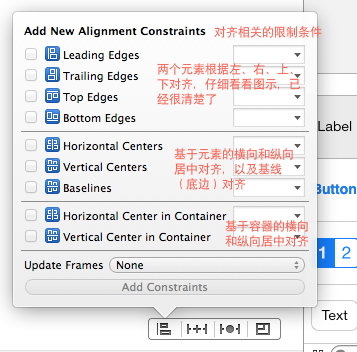

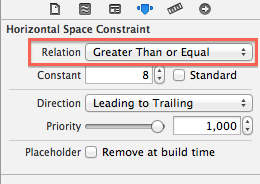

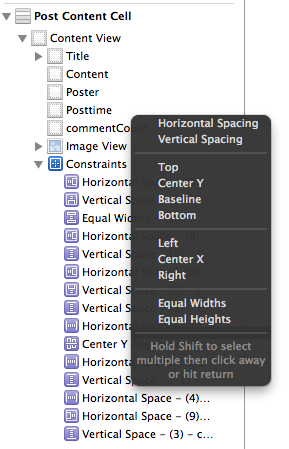















 1444
1444

 被折叠的 条评论
为什么被折叠?
被折叠的 条评论
为什么被折叠?








